iMovie projenize arka plan müziği ve ses efektleri ekleme
iMovie, iMovie projenizde kullanabileceğiniz yerleşik arka plan müzikleri ve ses efektleri içerir.
iPhone veya iPad'de iMovie projesine arka plan müziği ekleme
iOS ve iPadOS için iMovie'de, ünlü besteci ve sanatçılara ait arka plan müzikleri ve ses efektleri bulunur. Bunları projenizde dilediğiniz gibi kullanabilirsiniz.
Arka plan müziği ekleme
Projeniz zaman çizelgesinde açıkken dokunun.
Yerleşik arka plan müziklerine göz atmak için Ses'e ve ardından Arka Plan Müzikleri'ne dokunun.
Önizlemek için bir arka plan müziğine dokunun. Arka plan müziği soluk görünüyorsa önce indirmek için bu müziğe dokunun, ardından önizlemek için tekrar dokunun.
Arka plan müziğini projenize eklemek için bir arka plan müziğinin yanındaki Ses next to a soundtrack. iMovie automatically places the song at the beginning of the project and automatically fits it to the length of the project.
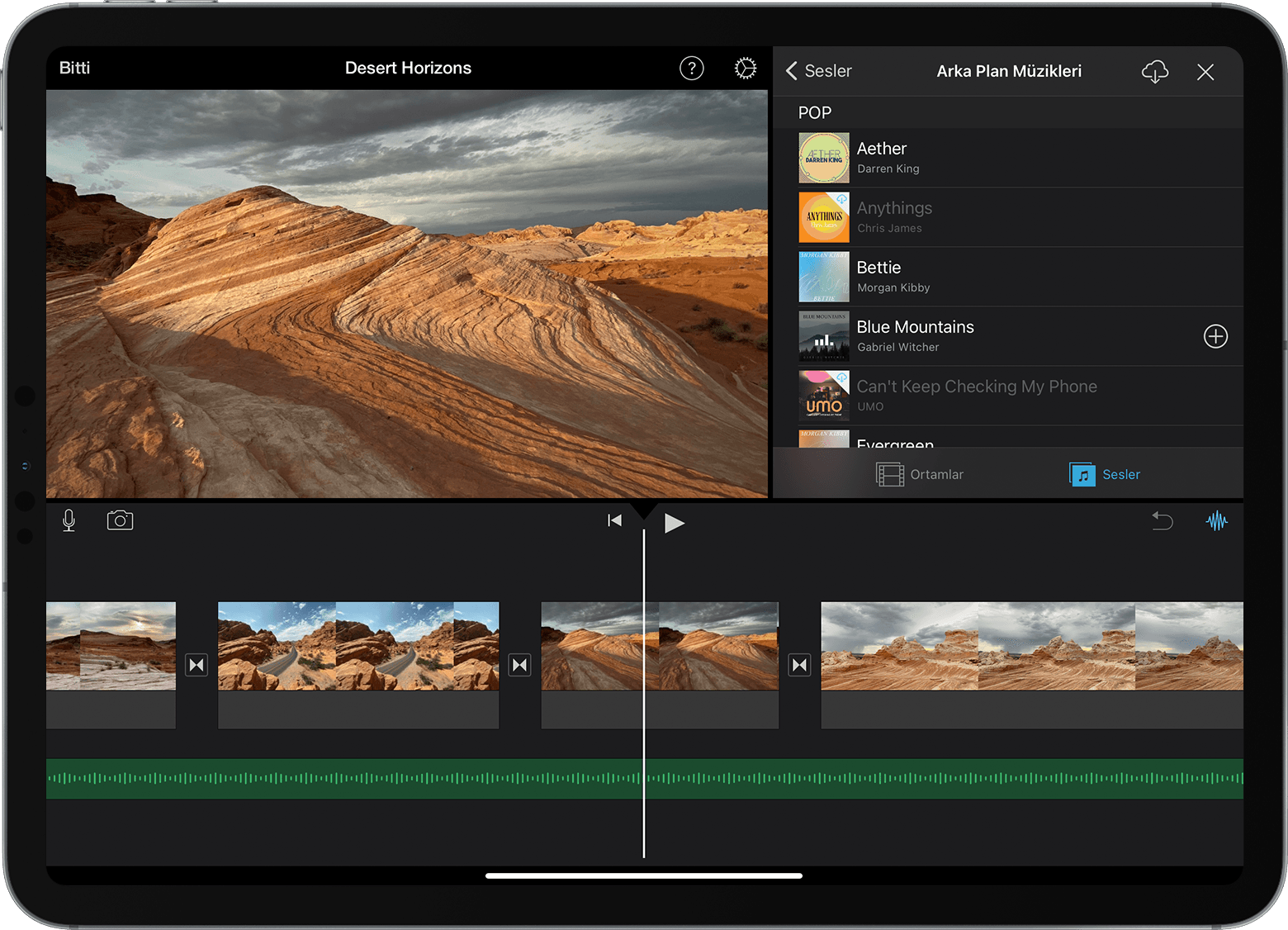
Diğer klip türlerinde olduğu gibi arka plan müziği ekledikten sonra uzunluğunu değiştirebilirsiniz. Bir projede birden fazla arka plan müziği de kullanabilirsiniz. Örneğin, filminiz boyunca arka plan müziğinin havasını değiştirmek istiyorsanız zaman ekseninde ilk arka plan müziğini kısaltabilir, ardından ilkinden sonra farklı bir arka plan müziği ekleyebilirsiniz.
Ses efektleri ekleme
Ses efekti eklediğinizde, ses efekti zaman ekseninde üstündeki video klibe eklenir. Video klibi taşırsanız onunla birlikte ses efekti de taşınır. Bu, arka plan müziklerinden farklıdır. Arka plan müzikleri, projenizdeki video kliplerden bağımsızdır.
Projeniz açıkken, zaman eksenini kaydırarak oynatma çubuğunun (beyaz düşey çizgi) ses efektini eklemek istediğiniz konumda görünmesini sağlayın.
Yerleşik ses efektlerine göz atmak için Ortam Ekle düğmesine, Ses'e ve ardından Ses Efektleri'ne dokunun.
Önizlemek için bir ses efektine dokunun.
Bir ses efekti eklemek için ses efektinin yanındaki Ses düğmesine dokunun.
Kliplerin sesini ayarlama
iMovie projenize ses ekledikten sonra, doğru ses miksini elde etmek için ses kliplerinin ses yüksekliğini ayarlayabilirsiniz. Sesli olarak kaydedilmiş video kliplerin de ses yüksekliğini ayarlayabilirsiniz.
Bir ses klibinin veya video klibin ses yüksekliğini ayarlamak için zaman ekseninde klibe dokunun, pencerenin alt tarafındaki düğmesine dokunun ve sürgüyü kullanarak ses yüksekliğini artırın veya azaltın. Bir klibin sesini tamamen kapattığınızda zaman eksenindeki klipte simgesi görünür.
Ayrıca klibin ses yüksekliğini yavaş yavaş artırmak veya azaltmak gibi başka ayarlamalar da yapabilirsiniz. iPhone ve iPod touch'ta veya iPad'de bu ayarların nasıl yapılacağını öğrenin.
Mac'teki iMovie'de müzik ve ses klibi ekleme
Mac için iMovie'de, projenizde dilediğiniz gibi kullanabileceğiniz müzikler ve ses klipleri bulunur. iMovie'de, yağmur ve ayak sesleri gibi ses efektlerinin yanı sıra ortam sesleri ve jingle'lar gibi kullanışlı başka ses klipleri de bulunur.
Projeniz açıkken tarayıcının üst kısmındaki Ses'i ve ardından sol taraftaki kenar çubuğunda Ses Efektleri'ni tıklayın. Ortam Tarayıcı'nın görünmesi için Ortam Tarayıcı düğmesini tıklamanız gerekebilir.
Bir jingle veya ses klibini önizlemek için imleci listedeki bir seçimin üzerine getirin, ardından ses klibinin yanındaki oynat düğmesini tıklayın. Ayrıca, bir parça veya ses klibi seçip ortam tarayıcının üst tarafındaki dalga formunu tıklayabilir ve ardından Boşluk çubuğuna basarak öğeyi önizleyebilirsiniz.
Beğendiğiniz parçayı veya ses klibini bulduğunuzda ortam tarayıcıdan zaman eksenine sürükleyin:
Belirli bir video klibe müzik veya ses efekti eklemek için söz konusu ses dosyasını video klibin altına sürükleyip klipleri bağlayan çubuğun görünmesini sağlayın. Ekli video klibi taşırsanız onunla birlikte ses de taşınır.
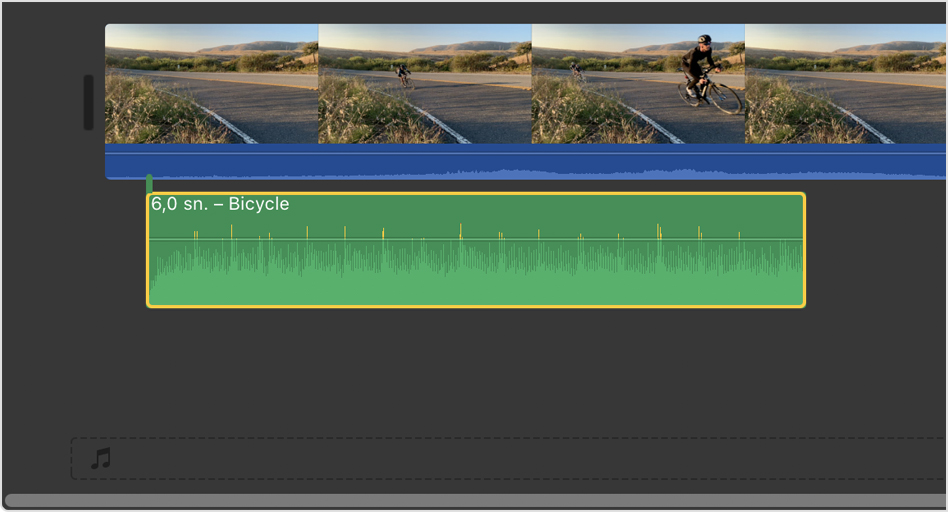
Filminizin arka plan müziği olarak, zaman ekseninde in the timeline. Audio in the music well is unaffected by the video clips in the timeline.
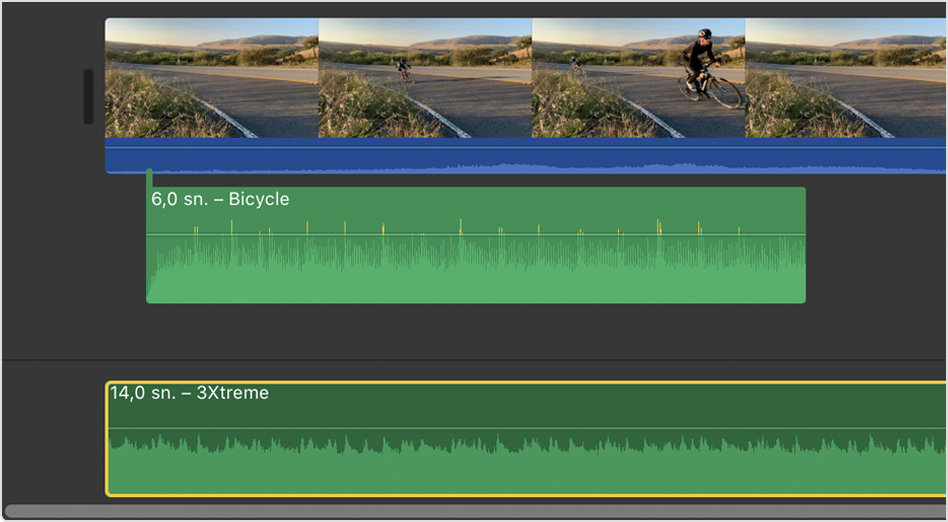
Kliplerin sesini ayarlama
iMovie projenize ses ekledikten sonra, doğru ses miksini elde etmek için ses kliplerinin veya video kliplerin ses yüksekliğini ayarlayabilirsiniz. Ses kliplerinin ve video kliplerin ses yüksekliğini ayarlamayı ve sesi yavaş yavaş artırmayı/azaltmayı öğrenin. Ayrıca sesi iyileştirme, arka plandaki gürültüyü azaltma ve konuşmalar için sesi optimize etme işlemlerini otomatik olarak yapabilirsiniz.